win10桌面修改路径后怎样还原到c盘桌面 win10修改桌面路径后如何还原
更新时间:2020-12-14 16:35:25作者:huige
通常桌面路径是默认保存在win10系统的系统盘也就是C盘中,但是有些用户担心占用电脑内存就将其更改到其他盘中去,但是有时候就想要将其还原到C盘桌面的话,要如何进行操作呢?针对这个问题,本文给大家带来win10修改桌面路径后还原到c盘桌面的详细步骤吧。
具体步骤如下:
1、在WIn10桌面上双击“此电脑"图标,打开此电脑文件夹。
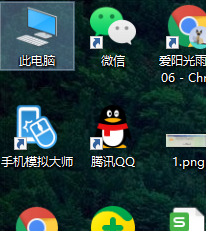
2、在打开的此电脑窗口中,点击左侧的“桌面”。

3、右击左侧“桌面”快捷链接,在弹出菜单中选择“属性”。
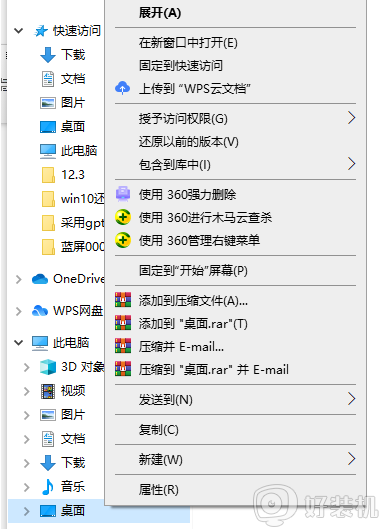
4、弹出桌面属性窗口,点击窗口中的“位置”。
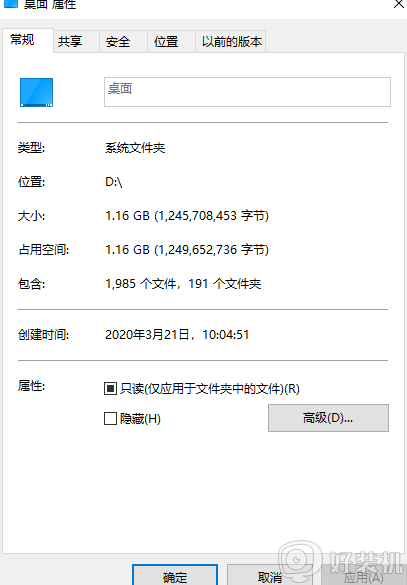
5、点击“还原默认值”桌面的默认位置成为C盘,点击确定退出即可。
关于win10桌面修改路径后怎样还原到c盘桌面就给大家讲述到这边了,如果你有需要的话,不妨可以学习上面的方法来进行解决吧。
相关教程:
win10桌面恢复常规桌面
win10桌面修改路径后怎样还原到c盘桌面 win10修改桌面路径后如何还原相关教程
- win10 桌面路径怎么改 win10桌面文件夹路径如何修改
- win10 桌面的默认目录更改步骤 win10如何更改桌面默认路径
- win10桌面路径改不回去了怎么解决 win10桌面路径改不回去了解决教程
- win10桌面保存路径如何更改 win10桌面保存路径的解决方法
- win10 桌面文件改路径的步骤 win10怎么改桌面文件路径
- win10桌面文件路径改为d盘的步骤 win10怎么把c盘桌面文件路径改为d盘
- win10 桌面 保存位置修改步骤 win10如何修改桌面默认存储位置
- 修改win10桌面路径后无法隐藏desktop.ini怎么办 win10桌面出现desktop.ini如何隐藏
- win10怎么更改桌面文件夹存储位置 win10更改桌面存储路径的步骤
- win10怎么修改默认安装路径 win10如何改变默认安装路径
- win10拼音打字没有预选框怎么办 win10微软拼音打字没有选字框修复方法
- win10你的电脑不能投影到其他屏幕怎么回事 win10电脑提示你的电脑不能投影到其他屏幕如何处理
- win10任务栏没反应怎么办 win10任务栏无响应如何修复
- win10频繁断网重启才能连上怎么回事?win10老是断网需重启如何解决
- win10批量卸载字体的步骤 win10如何批量卸载字体
- win10配置在哪里看 win10配置怎么看
热门推荐
win10教程推荐
- 1 win10亮度调节失效怎么办 win10亮度调节没有反应处理方法
- 2 win10屏幕分辨率被锁定了怎么解除 win10电脑屏幕分辨率被锁定解决方法
- 3 win10怎么看电脑配置和型号 电脑windows10在哪里看配置
- 4 win10内存16g可用8g怎么办 win10内存16g显示只有8g可用完美解决方法
- 5 win10的ipv4怎么设置地址 win10如何设置ipv4地址
- 6 苹果电脑双系统win10启动不了怎么办 苹果双系统进不去win10系统处理方法
- 7 win10更换系统盘如何设置 win10电脑怎么更换系统盘
- 8 win10输入法没了语言栏也消失了怎么回事 win10输入法语言栏不见了如何解决
- 9 win10资源管理器卡死无响应怎么办 win10资源管理器未响应死机处理方法
- 10 win10没有自带游戏怎么办 win10系统自带游戏隐藏了的解决办法
